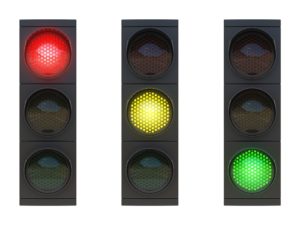Was ist eine WENN-DANN-Funktion bei Excel?Sie können Werte miteinander vergleichen und bei einem bestimmten Wert ein Ergebnis anzeigen lassen, welches von dem vorigen Wert abhängig ist
Wobei kann ich die Funktion nutzen?Sie können mit der WENN-DANN-Funktion in Excel zählen, ein Datum für eine Lieferung bestimmen oder auch Prüfungsleistungen in Noten kategorisieren
Was sind die häufigsten Fehler?Vielfach kommt es zu Fehlermeldungen, weil Leerzeichen vergessen oder Klammern nicht geschlossen wurden. Auch fehlende Anführungszeichen sind eine typische Fehlerquelle
Die Excel WENN-DANN-Funktion zählt zu den am häufigsten verwendeten Funktionen des Programms. Während es bei vielen Formeln darum geht, einen bestimmten Wert zu suchen oder die Summe aus mehreren Daten zu ermitteln, so wird bei dieser Formel nur dann etwas getan, wenn ein bestimmter Zustand gegeben ist.
Wie Sie dabei konkret vorgehen und welche Tipps Sie beachten sollten, erfahren Sie in unserem Text.
Excel günstig online verlängern
1. Wie funktioniert die WENN-DANN-Funktion in Excel?
Indem Sie die WENN-Funktion, wie die WENN-DANN-Funktion eigentlich genannt wird, nutzen, können Sie festlegen, was in diesem oder jenen Fall zu tun ist.
Ist die Summe einer Formel beispielsweise negativ, können Sie die entsprechende Zelle rot färben. Fällt die Summe hingegen positiv aus, so verwenden Sie die Farbe Grün. Sie können jedoch auch Texte angeben.
Fällt der Wert einer Zelle beispielsweise unter 600 Euro, wird so das Ergebnis Desktop-PC kaufen angezeigt.
Selbstverständlich können Sie auch mehrere Werte und mehrere Bedingungen in einer Formel miteinander verknüpfen.
2. Typische WENN-DANN-Funktionen in Excel beispielhaft erklärt
Die typische Fehlermeldung:
Wird die Zelle nicht wie beabsichtigt in einer Farbe entsprechend der Formatierung eingefärbt oder der Text nicht angezeigt, so sehen Sie vielfach die Fehlermeldung „#Name?“. Diese erscheint immer dann, wenn es in der Formel einen Fehler gibt.
Vielfach sind dies Leerzeichen oder aber vergessene Anführungszeichen.
Um einen logischen Vergleich herstellen zu können, müssen mindestens 2 Bedingungen vorgegeben werden.
In der Praxis wird dies schnell deutlich. Daher soll uns folgendes Beispiel als Anhaltspunkt zur Verdeutlichung der Formel dienen:
Es soll uns darum gehen, in Text-Form festzuhalten, ob das Budget eingehalten oder aber überzogen wurde. Dies könnte anhand zweier Spalten geschehen. Die Spalte C enthält das veranschlagte Budget, die Spalte D die tatsächlichen Ausgaben:
=WENN(D2>C2,“Budget überzogen“,“Budget eingehalten“)
Es erfolgt also der Text „Budget überzogen“, wenn der Wert in Zelle D2 niedriger ist als in der Zelle C2. Sonst erfolgt die Ausgabe des Textes „Budget überzogen“.
Typische Zeichen, die zur Verfügung stehen, um den Wert aus einer Zelle mit dem Wert aus einer anderen Zelle zur vergleichen, sind diese:
- = Gleich
- <> Ungleich
- > Größer als
- < Kleiner als
- >= Größer als oder gleich groß
- <=Kleiner als oder gleich groß
Diese Beziehungen stellen die Basisprüfung dar. Im Anschluss folgt die Aufgabe, also was genau zu tun ist, wenn die Bedingung erfüllt ist bzw. was sonst zu tun ist (falls die Bedingung nicht erfüllt ist).
Auf diese Weise können Sie viele verschiedene Aufgaben mit Lösungen versorgen. So ist es z.B. möglich Punkte automatisch zusammenzurechnen und anschließend zu ermitteln, ob eine Prüfung als bestanden gewertet wird.
Tipp: Am besten probieren Sie in Excel stets mit Farben und Werten ein wenig herum, um ein Gefühl dafür zu bekommen, wie das Aufstellen von verschachtelten Funktionen mit mehreren Bedingungen aussehen könnte
3. Verschachtelte WENN-DANN-Funktionen in Excel erstellen
Geht es Ihnen darum, nicht nur 2, sondern mehrere Werte bzw. Ergebnisse auszugeben, so lässt sich die Grundfunktion leicht erweitern.
Stellen Sie sich dabei der Einfachheit halber eine Ampel vor, bei der Sie bei Rot anhalten, bei Gelb anhalten und bei Grün weiterfahren möchten.
In einer Formel ausgedrückt sähe dies wie folgt aus:
=WENN (C2=“Rot“;“Anhalten“;WENN(C2“Gelb“;“Anhalten“;“Weiterfahren“))
Sie geben also den Befehl, mehrere Werte abzugleichen und ein entsprechendes Ergebnis zu liefern.
Sie können Die Excel WENN-DANN-Funktion auch mit dem SVERWEIS oder dem WVERWEIS kombinieren.
Komplexe Fragen können Sie auch in der Excel Tech Community stellen. Hier geht es direkt zur Website.